ASUS V9520-X-TD, V9520-TD, V9520, Z92F-AP085H, Z83TC-7S020C User Manual [fr]
...
F2258 / Octobre 2005
PC Portable
Références matérielles
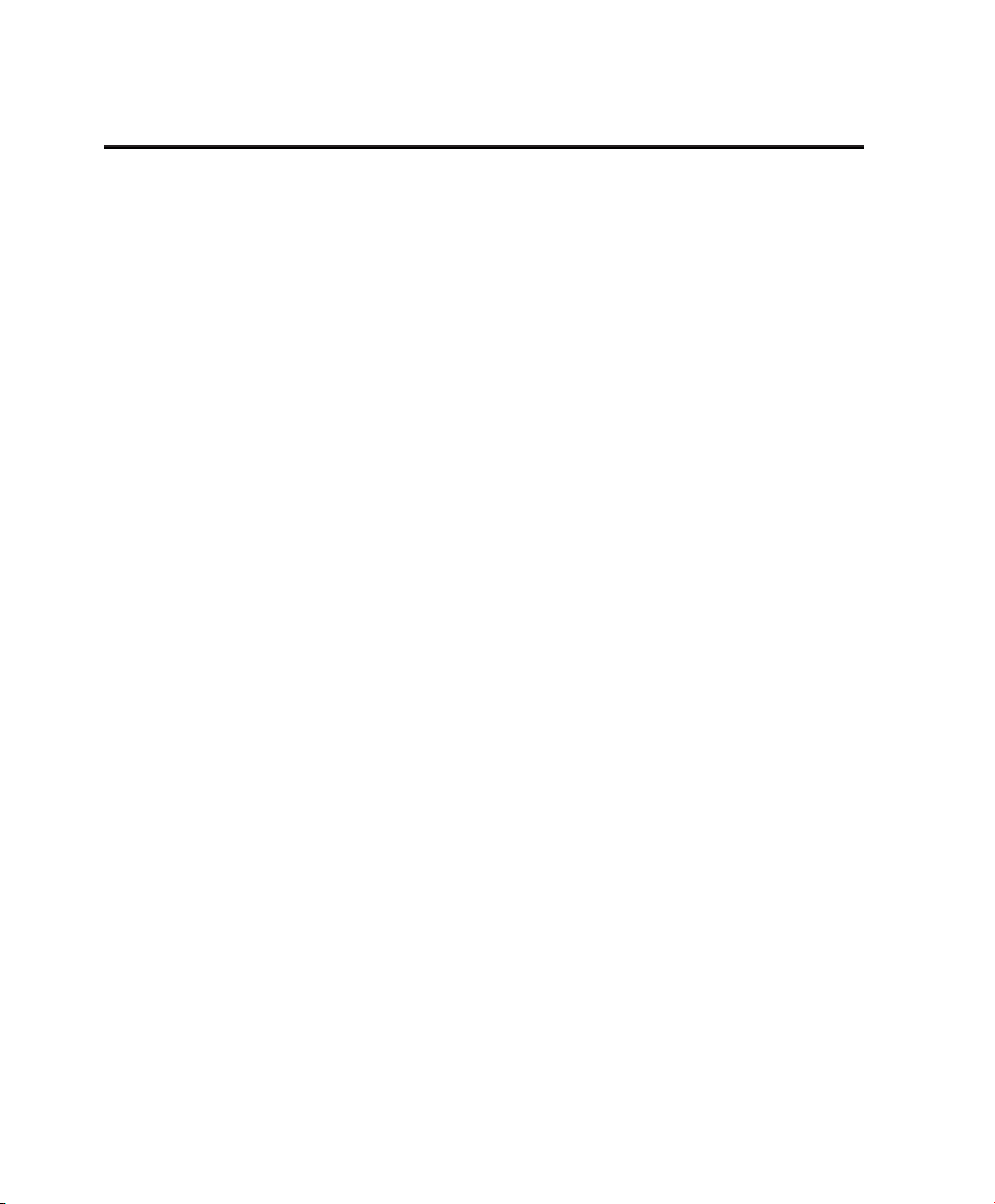
2
Table des matières
1. Présentation du portable ..........................................................................5
A propos de ce manuel ............................................................................................... 6
Notes relatives à ce manuel ..................................................................................6
Préparer votre portable .............................................................................................. 9
2. Présentation des éléments du portable ................................................11
Dessus .....................................................................................................................12
Dessous ...................................................................................................................14
Côté gauche .............................................................................................................16
Côté droit ..................................................................................................................18
Face avant ................................................................................................................ 20
Face arrière .............................................................................................................. 20
3. Pour démarrer ..........................................................................................21
Système dʼalimentation ............................................................................................22
Connexion de lʼalimentation ................................................................................. 22
Utiliser la batterie ................................................................................................. 22
Charger la batterie ............................................................................................... 22
Allumer le portable ...............................................................................................24
Le Power-On Self Test (POST) ............................................................................24
Entretien de la batterie ......................................................................................... 25
Vérifier la charge de la batterie ............................................................................25
Redémarrer ou rebooter ...................................................................................... 26
Eteindre le portable .............................................................................................. 26
Le clavier comme pavé numérique .....................................................................26
Le clavier comme curseur .................................................................................... 26
Touches Microsoft Windows ................................................................................26
Fonctions spéciales du clavier ................................................................................. 28
Touches colorées ................................................................................................. 28
Interrupteurs et indicateurs ....................................................................................... 30
Interrupteurs .......................................................................................................30
indicateurs ...........................................................................................................31
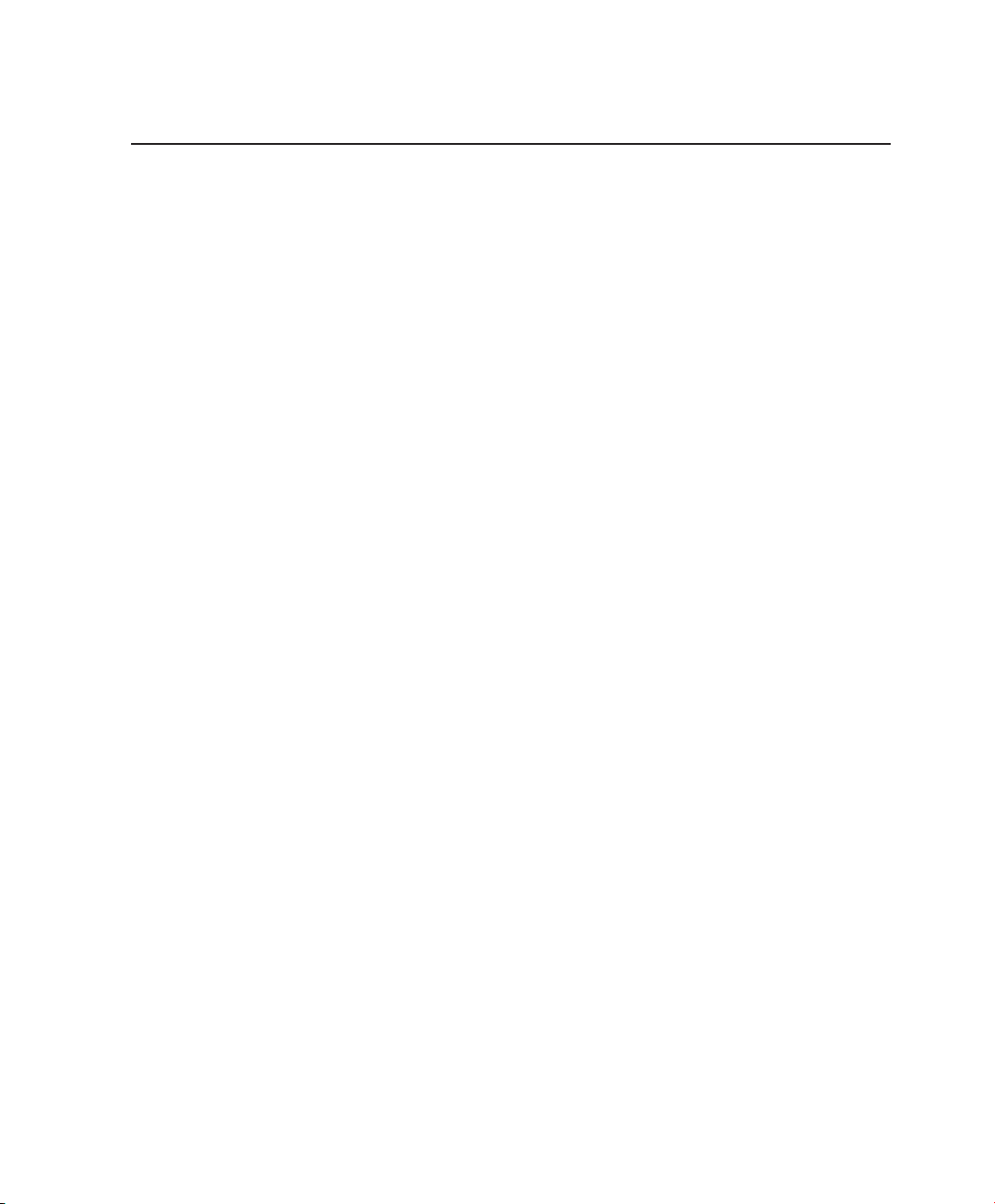
3
Table des matières
4. Utiliser le portable ...................................................................................33
Système dʼexploitation ............................................................................................. 34
Support logiciel .................................................................................................... 34
Modèles incluant le chipset Sonoma ................................................................... 34
Pointeur ................................................................................................................... 35
Utiliser le Touchpad .............................................................................................. 35
Illustrations sur lʼusage du Touchpad ...................................................................36
Entretien du Touchpad ......................................................................................... 37
Périphériques de stockage ....................................................................................... 39
Connecteur pour carte PC (PCMCIA) .................................................................. 39
Insérer une carte PC (PCMCIA) .......................................................................... 39
Retirer une carte PC (PCMCIA) ........................................................................... 39
Lecteur optique .................................................................................................... 40
Lecteur de cartes mémoires flash ........................................................................ 42
Disque dur ...........................................................................................................42
Connexions ..............................................................................................................42
Connexion modem ............................................................................................... 43
Connexion Fast-Ethernet .....................................................................................44
Connexion Bluetooth (sur certains modèles) .......................................................45
Connexion LAN sans fil (sur certains modèles) ...................................................47
Modes de gestion de lʼalimentation .......................................................................... 49
Modes Full Power & Maximum Performance ......................................................49
ACPI ....................................................................................................................49
Mode Suspend ..................................................................................................... 49
Economie dʼénergie ............................................................................................. 49
Veille et veille prolongée ......................................................................................51
Appendice ....................................................................................................53
Accessoires optionnels ............................................................................................. 54
Glossaire ..................................................................................................................57
Déclarations concernant la sécurité .........................................................................61
Informations relatives au portable ............................................................................72

4

5
1. Présentation du portable
A propos de ce manuel
Notes relatives à ce manuel
Précautions dʼemploi
Préparer votre portable

6
1
Présentation du portable
User's Manual
NOTE : Trucs et informations utiles
pour des situations données.
TRUC : Trucs et informations pour
mener à bien la tâche en cours.
Le texte entre < > ou [ ] représente une touche du clavier; ne tapez pas les symboles
< > ou [ ] ni les lettres quʼils contiennent.
< >
[ ]
ATTENTION ! Information qui doit être
prise en compte pour effectuer les
opérations en toute sécurité
IMPORTANT ! Information cruciale
qui doit être prise en compte afin
de prévenir tout dommage sur les
données, composants ou personnes.
A propos de ce manuel
Vous avez entre les mains le manuel de votre portable. Ce manuel vous informe sur les divers éléments du
portable et la manière de les utiliser. Les sections principales de ce manuel sont énumérées ci-dessous:
1. Présentation du portable
Présente le portable et son manuel.
2. Présentation des éléments du portable
Vous informe sur les divers éléments du portable.
3. Pour démarrer
Vous aide au moment de la prise en main du portable.
4. Utiliser le PC portable
Vous indique comment se servir des divers éléments du portable.
5. Appendice
Présente les accessoires en option et fournit des informations supplémentaires
Notes relatives à ce manuel
Des notes et des avertissements en gras sont présents tout au long du guide, vous devez en tenir compte
afin de mener à bien certaines tâches en toute sécurité. Ces notes ont divers degrés dʼimportance comme
décrit ci-dessous:
Manuel de lʼutilisateur
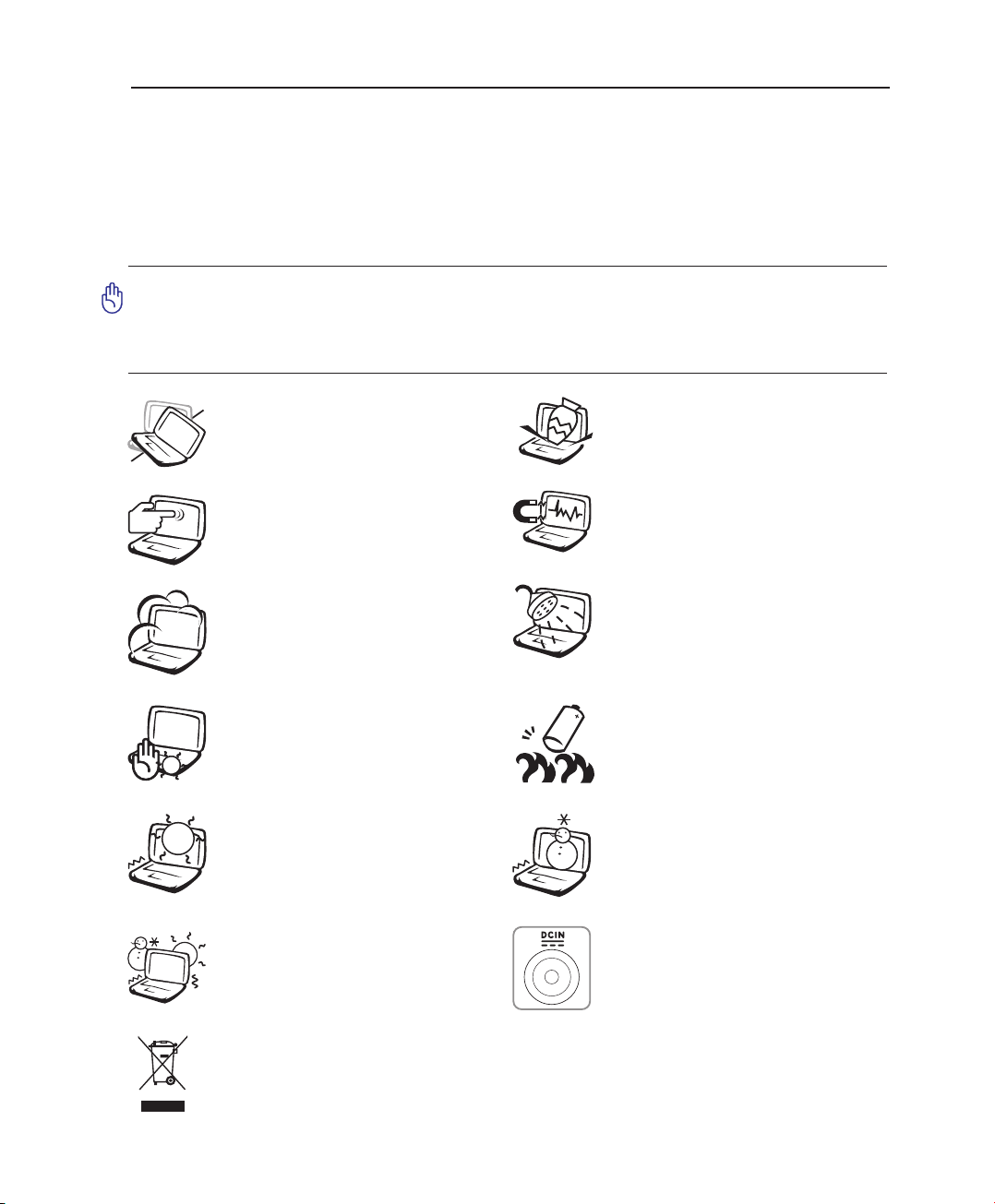
7
Présentation du portable
1
Précautions dʼemploi
Les consignes de sécurité qui suivent augmenteront la durée de vie du PC portable. Suivez-les à la lettre.
Pour ce qui nʼest pas décrit dans ce manuel, demandez lʼassistance dʼun personnel qualifié. Nʼutilisez
pas des cordons dʼalimentation, des accessoires, ou des périphériques endommagés. Nʼutilisez pas
de dissolvants puissants tels que des décapants, du benzène ou dʼautres produits chimiques, sur ou à
proximité de la surface.
Débranchez lʼalimentation et retirez la(les) batterie(s) avant le nettoyage. Essuyez le
portable avec une éponge de cellulose propre ou une peau de chamois imbibée dʼune
solution non abrasive et dʼun peu dʼeau tiède, puis retirez lʼhumidité restante avec
un chiffon sec.
NE PAS exposer le portable à la
pluie ou à lʼhumidité, le tenir éloigné
des liquides. NE PAS UTILISER le
modem durant un orage.
NE PAS exposer le portable à la
poussière ou à la saleté. NE PAS
LʼUTILISER durant une fuite de
gaz.
NE PAS exposer le portable à des
te mpératur es supéri eures à 50˚ C
(122˚F) ou au soleil. Ne pas obstruer
les entrées dʼair !
NE PAS JETER les batteries dans
le feu car elles risquent dʼexploser.
Renseignez-vous sur les conditions
locales de recyclage.
NE PAS lʼexposer à des températures
extrêmes (sous 0˚C (32˚F); le PC
pourrait ne pas redémarrer.
NE PAS
lʼexposer à des champs
magnétiques ou électriques
puissants.
NE PAS poser le portable sur des
surf a ces i n s tab l e s ou i n égal e s.
Contactez le SAV si le boîtier est
endommagé.
NE PAS poser ou lâcher dʼobjets sur
le portable ni y introduire des corps
étrangers.
NE PAS tou cher, ni appuyer sur
lʼécran. Ne ne pas poser le portable au
milieu de petits objets qui pourraient le
rayer ou pénétrer à lʼintérieur.
NE PAS
LAISSER le portable allumé,
ou en charge, sur vos genoux ou toute
autre partie du corps pendant une
trop longue période pour éviter tout
inconfort ou blessure provoqués par
la chaleur.
Température de fonctionnement:
pendant lʼutilisation, le portable
doit être exposé à une température
ambiante comprise entre 0ºC/32ºF et
35°C/95°F.
Consommation électrique: Ne peut
recevoir quʼune alimentation de 19V
c.c, 3.42A (65W).
Le symbole représentant une benne à roue barrée indique que le produit (équipement
électrique et électronique) ne doit pas être déposé à la décharge publique. Veuillez consulter
les dispositions de votre localité concernant les produits électroniques.
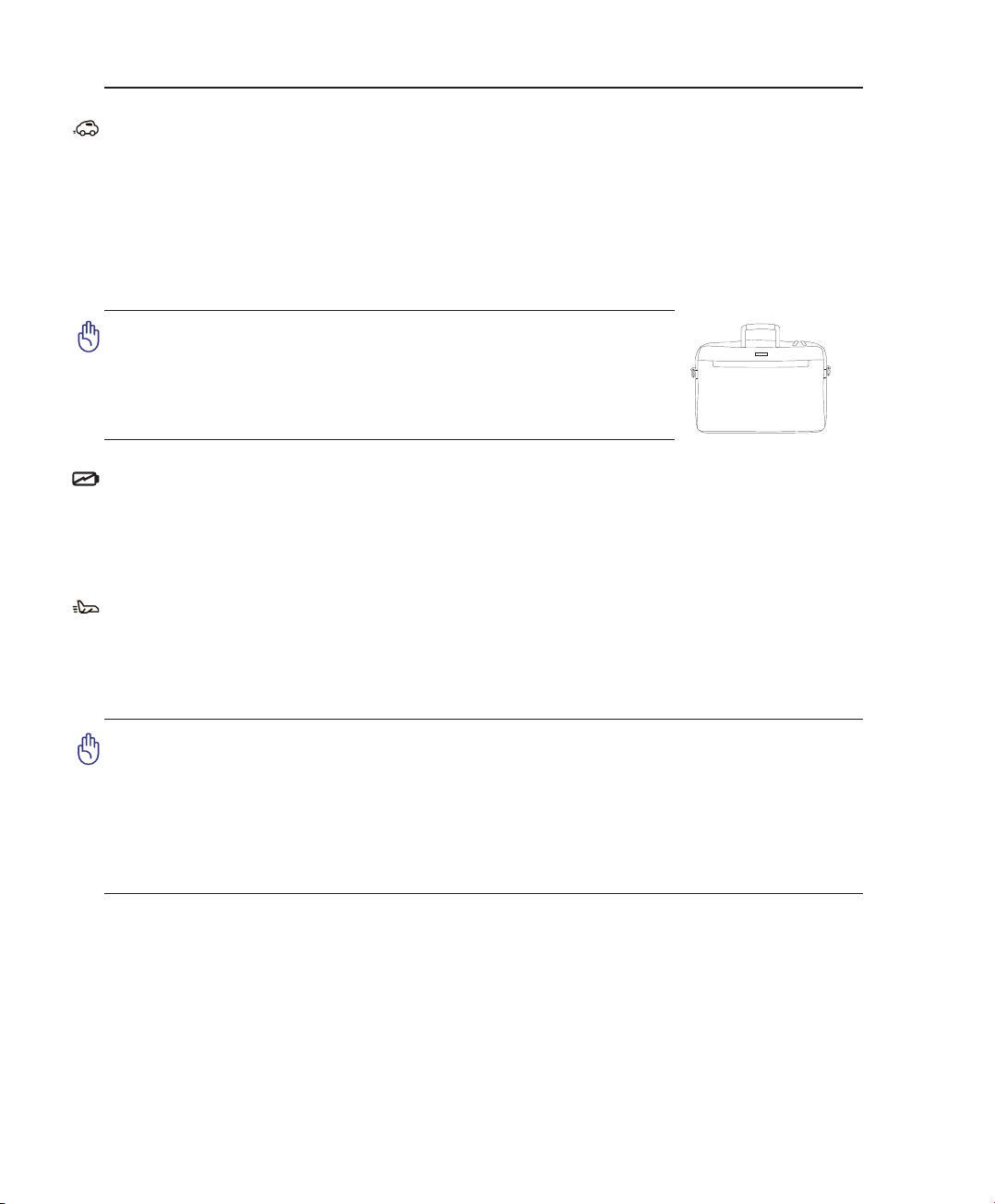
8
1
Présentation du portable
Précautions lors du transport
Pour préparer le portable au transport, vous devez éteindre et débrancher tous les périphériques externes
pour ne pas endommager les connecteurs. La tête du disque dur se rétracte automatiquement lorsque
le courant est coupé pour éviter que la surface du disque ne soit rayée lors du transport. Aussi, vous ne
devez pas transporter votre portable allumé. Fermez lʼécran et vérifiez que ses crochets le maintiennent
bien en place afin dʼassurer sa protection et celle du clavier.
Protéger votre PC portable
Charger les Batteries
Si vous avez lʼintention dʼutiliser la batterie, assurez-vous dʼavoir complètement chargé la ou les batteries
avant de partir en voyage. Souvenez-vous que lʼadaptateur secteur charge la batterie tant quʼil est branché
à lʼordinateur et au secteur. Souvenez-vous quʼil faut plus de temps pour charger la batterie lorsque le
portable est en cours dʼutilisation.
Précautions durant le transport aérien
Contactez votre compagnie aérienne si vous désirez utiliser votre portable dans lʼavion. La plupart des
compagnies aériennes limitent lʼusage des appareils électroniques. La plupart dʼentre elles ne lʼautorise
quʼentre les phases de décollage et dʼatterrissage.
IMPORTANT ! La sécurité des aéroports est assurée par trois types dʼappareils : les
machines à rayons X (utilisées sur les objets placés sur les tapis de convoyage), les
détecteurs magnétiques (utilisés sur les personnes passant les contrôles de sécurité)
et les détecteurs de métaux (appareils portables destinés aux personnes et leurs
bagages à main). Votre portable et ses disquettes peuvent passer les machines à
rayons X. Toutefois, il est recommandé que vous nʼexposiez pas votre portable et ses
disquettes aux détecteurs magnétiques ni aux détecteurs de métaux de lʼaéroport
IMPORTANT : La surface brillante du portable se ternit facilement
si elle nʼest pas entretenue. Faites attention à ne pas griffer ou
rayer la suface lors du transport du portable. Vous pouvez acheter
une sacoche pour le protéger de la saleté, de lʼeau, des chocs
et des rayures.
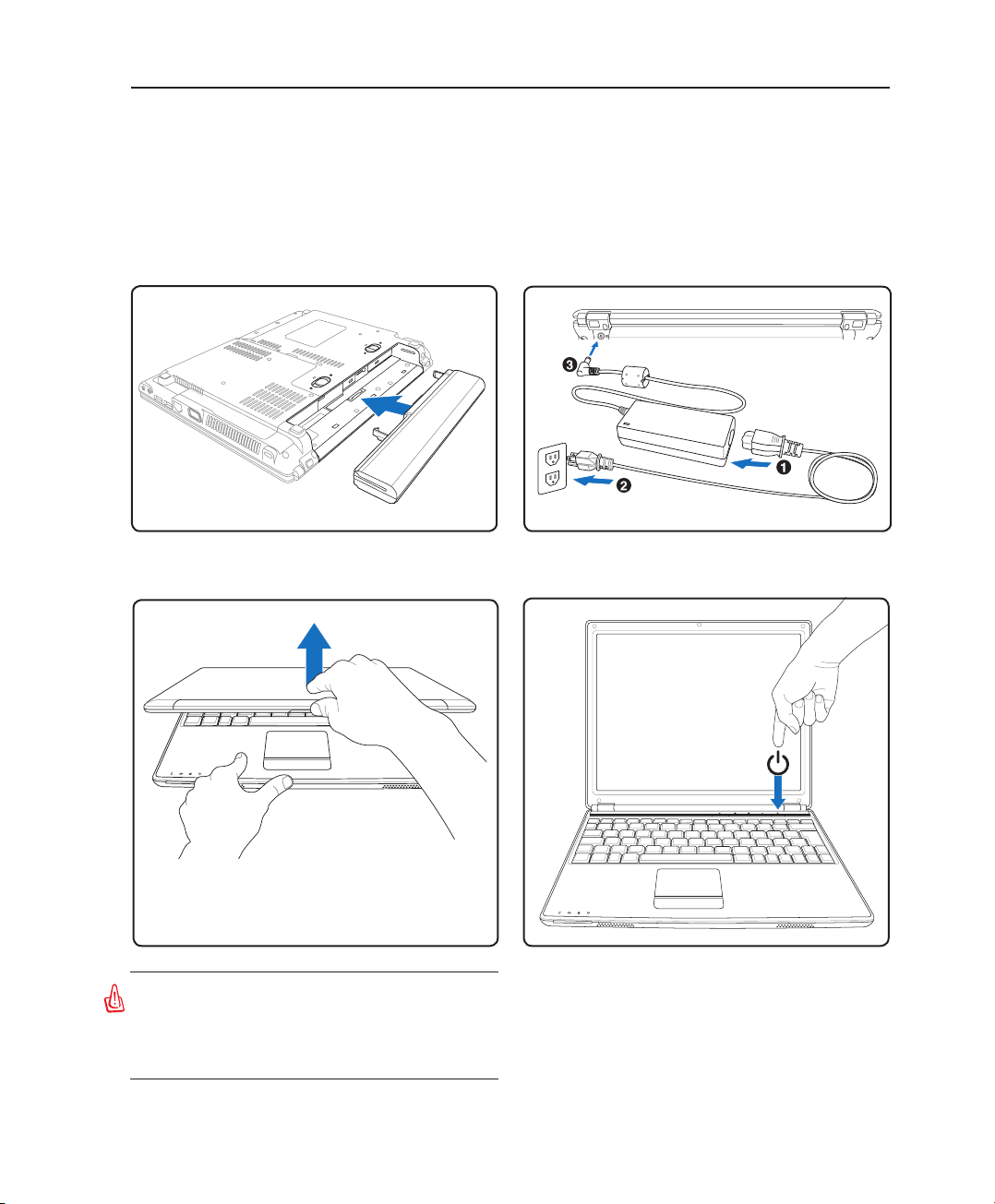
9
Présentation du portable
1
Préparer votre PC portable
Voici quelques instructions rapides pour utiliser votre portable. Lisez les pages suivantes pour obtenir
des informations détaillées sur lʼutilisation de votre portable.
1. Installez la batterie
3. Ouvrez lʼécran 4. Allumez le portable
2. Connectez lʼadap
tateur secteur
Pressez le bouton dʼalimentation et relâchez-le.
(Sous Windows XP, ce bouton peut aussi être utilisé
pour éteindre le portable en toute sécurité.)
ATTENTION ! Nʼessayez pas dʼouvrir
lʼécran jusquʼà ce quʼil touche la table ou
les charnières se briseraient ! Ne jamais
soulevez le portable par lʼécran !

10
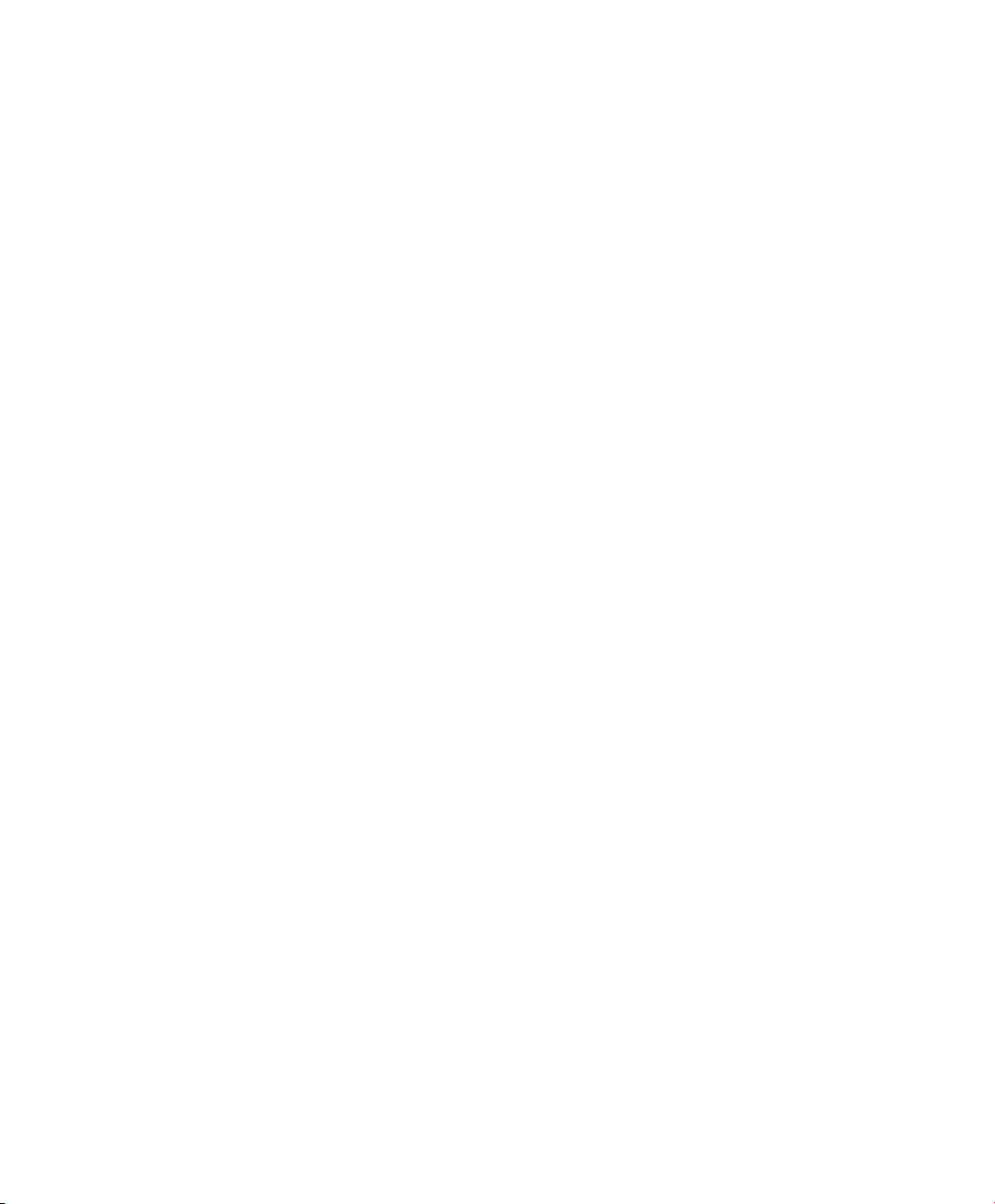
11
2. Présentation des éléments du PC portable
Côtés du PC Portable
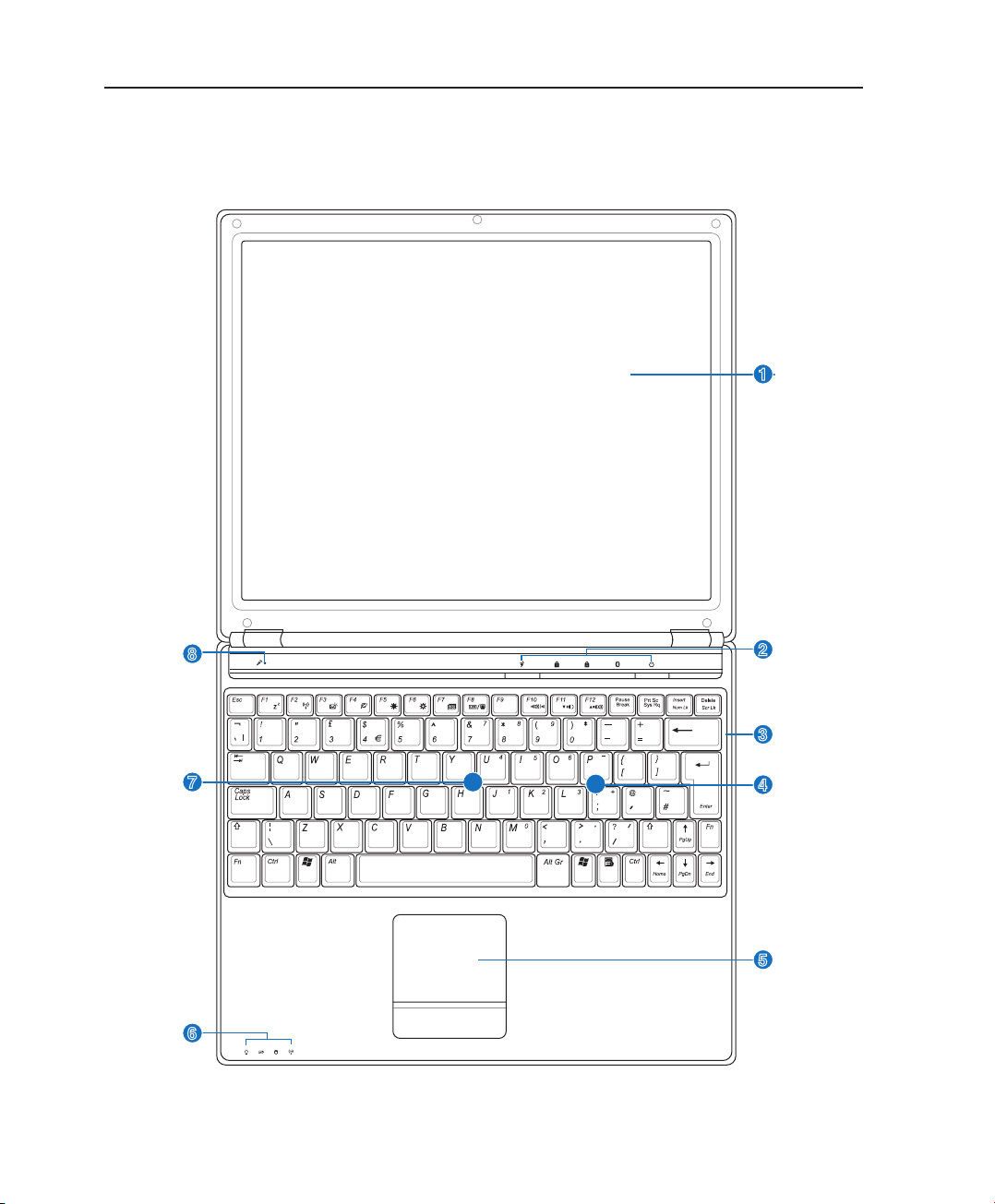
12
2
Présentation des éléments du portable
Dessus
1
2
5
3
6
8
4
7

13
Présentation des éléments du portable
2
Ecran
Les fonctions de lʼécran sont les mêmes que celles dʼun moniteur de bureau. Le portable
utilise une matrice active TFT LCD, qui offre une qualité dʼaffichage aussi excellente que
celle des moniteurs des ordinateurs de bureau. A la différence de ces derniers, les écrans
LCD ne produisent aucune radiation, ni scintillement, donc ils sont
plus confortables
pour les yeux. Utilisez un chiffon doux sans solution abrasive (si nécessaire,
utilisez
simplement de lʼeau ) pour nettoyer lʼécran.
Microphone (intégré)
Le microphone intégré peut être utilisé pour les vidéoconférences, lʼenregistrement vocal, ou de simples
enregistrements audio.
Touchpad et ses boutons
Le touchpad et ses boutons constituent un système de pointage qui offre les mêmes fonctions quʼune
souris. Une fonction de défilement contrôlée par logiciel est disponible après lʼinstallation de lʼutilitaire
du touchpad, elle permet une navigation plus facile sous Windows et sur le web.
Clavier
Le clavier offre des touches de grandes tailles avec une amplitude confortable (profondeur à laquelle
les touches peuvent être enfoncées) et un repose poignet pour les deux mains. Deux touches de fonction
Windows™ permettent une navigation facile sous Windows™.
Indicateurs dʼétat
Les indicateurs dʼétats sont décrits en détails au chapitre 3.
Touches instantanées
Les touches instantanées vous permettent de lancer une application fréquemment utilisée en pressant
seulement un bouton. Elles seront décrites en détail ultérieurement dans ce manuel.
2
4
5
6
1
7
Compartiment mémoire (RAM)
Le compartiment mémoire offre des possibilités dʼextension. Lʼajout de mémoire supplémentaire permet
alors dʼaccroître les performances des applications en rédui
sant le temps dʼaccès au disque. Le BIOS
détecte automatiquement la quantité de mémoire installée dans le système et configure la CMOS en
conséquence pendant le POST (Power-On-Self-Test)
. Aucun réglage matériel ni logiciel (y compris le
BIOS) nʼest nécessaire après installation de la mémoire. Adressez-vous à un centre ou à un revendeur
agréés pour des informations sur lʼajout de modules de mémoire dans votre PC Portable. Nʼachetez que
des modules dʼextension auprès de revendeurs autorisés afin dʼassurer une compatibilité et une efficacité
maximales.
Compartiment pour Mini-PCI
Une carte dʼextension optionnelle peut être installée dans le compartiment mini-PCI. Un module mini-PCI
pour réseau sans fil vous permet de rester connecté à votre réseau local même quand vous “déambulez”
dʼune salle de réunion à une autre. Un accès permanent et en temps réel à vos emails, à Internet, ou
tout autre application réseau vous permet non seulement dʼélargir votre espace de travail mais aussi
dʼaugmenter votre productivité.
8
3
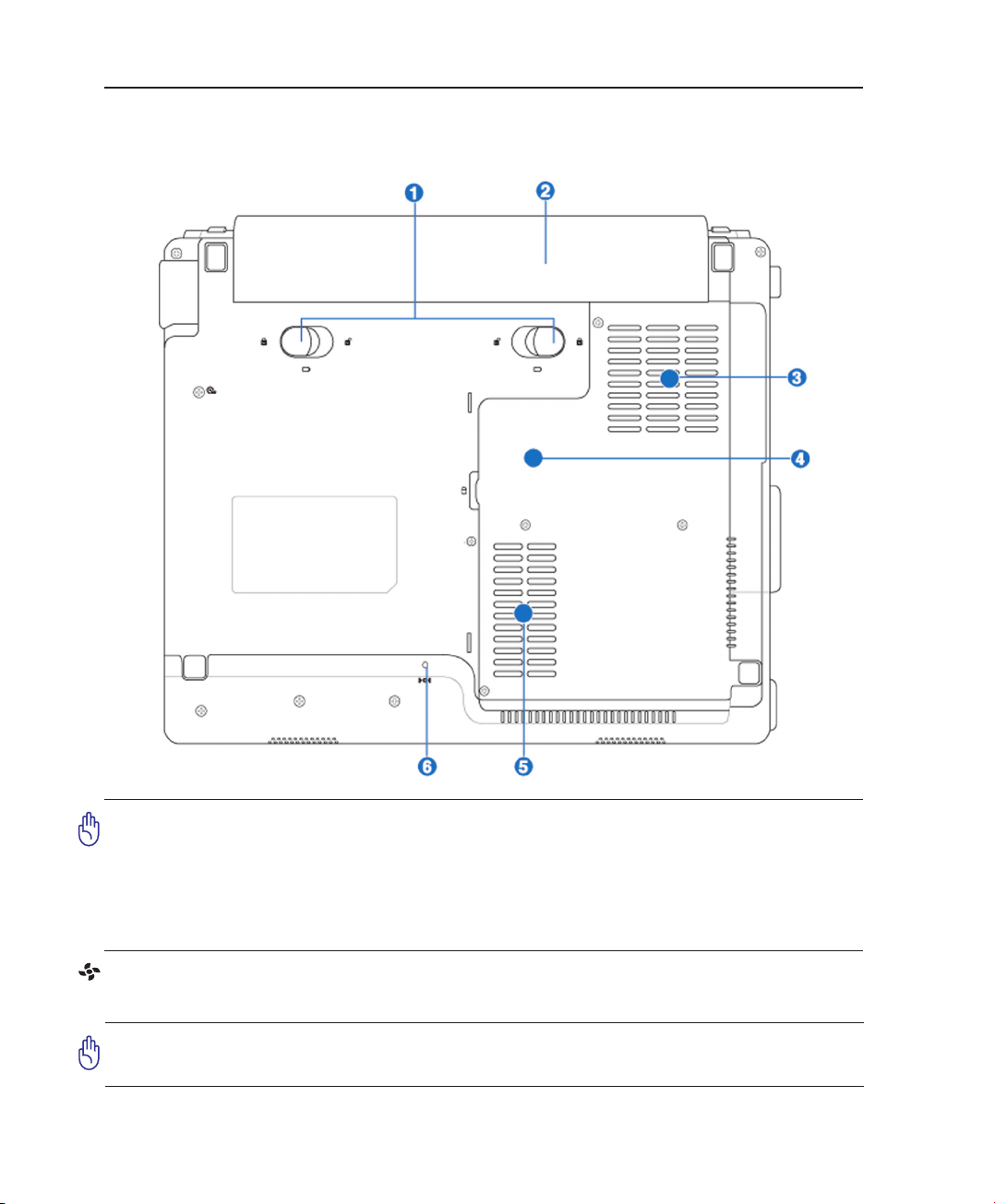
14
2
Présentation des éléments du portable
Dessous
IMPORTANT ! Le dessous du portable peut être très chaud. Faites attention lorsque
vous manipulez le portable quand celui-ci est en marche ou vient dʼêtre éteint. Une
température élevée est normale durant les phases de charge. NE PLACEZ PAS
LE PORTABLE DIRECTEMENT SUR VOS GENOUX OU TOUTE AUTRE PARTIE DE
VOTRE CORPS POUR EVITER TOUT RISQUE DE BLESSURE PROVOQUÉE PAR LA
CHALEUR.
Aérations
Les aérations permettent à lʼair frais dʼentrer et à lʼair chaud de sortir du portable.
IMPORTANT ! Assurez-vous quʼaucun objet tel que du papier, des livres, des vêtements,
des câbles ou autre ne bloquent les aérations. Une surchauffe pourrait se produire.
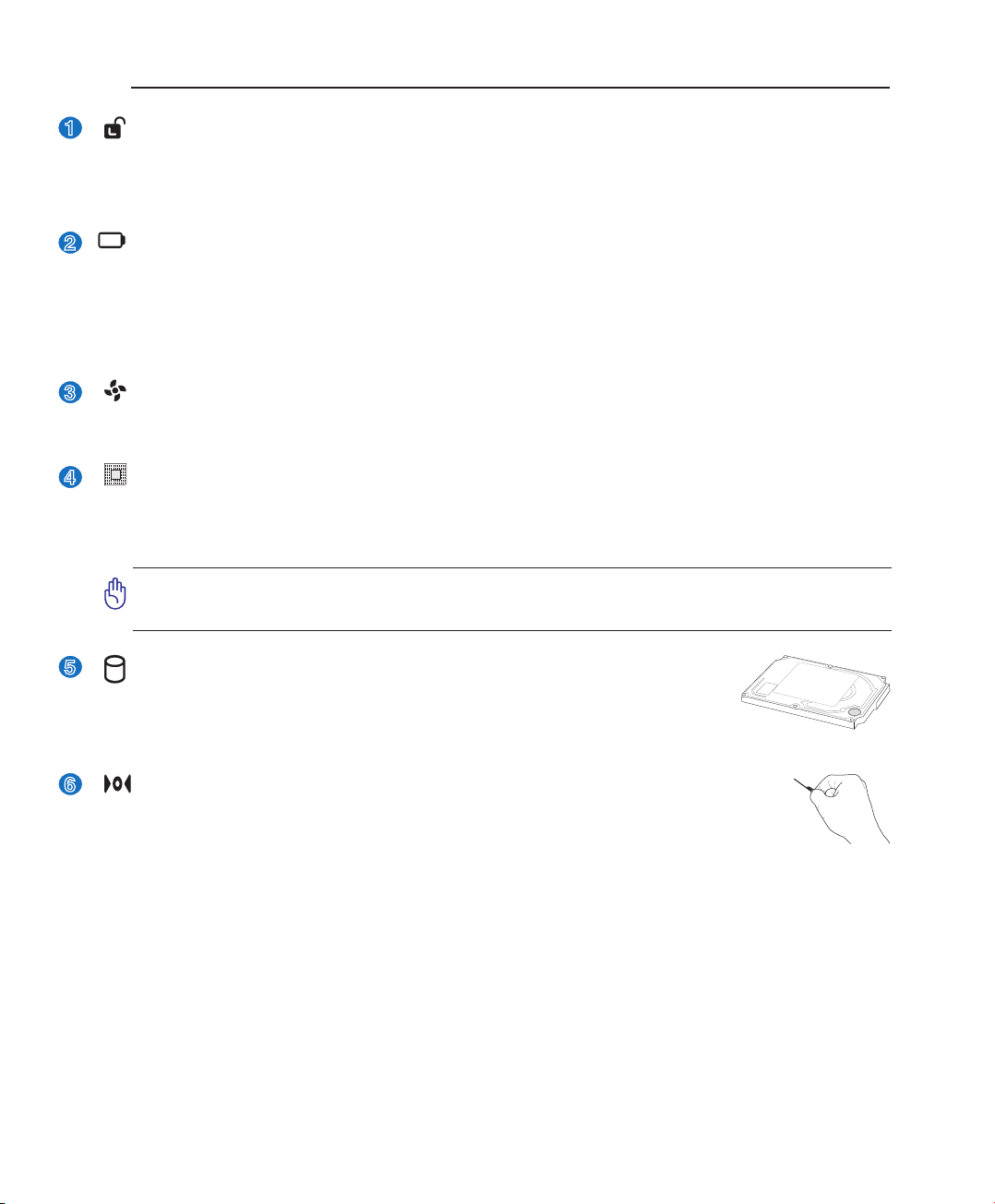
15
Présentation des éléments du portable
2
Bouton dʼarrêt dʼurgence
Au cas où votre système dʼexploitation ne pourrait pas sʼéteindre ou redémarrer
normalement, le bouton dʼarrêt dʼurgence peut être pressé en utilisant un trombone déplié
afin dʼéteindre le PC portable.
Compartiment pour Disque Dur
Le disque dur est fixé dans un compartiment. Seuls les centres de dépannage ou
les revendeurs agréés peuvent effectuer les mises à jour du disque dur.
Batterie
La batterie se charge automatiquement une fois reliée à une source dʼalimentation éléctrique et alimente le
portable quand il nʼest pas connecté à une source de courant électrique. Ceci permet lʼutilisation du portable
lors de déplacements temporaires. La dur
ée dʼutilisation de la batterie varie selon le type dʼusage et les
spécifications propres à ce portable. Il est impossible de démonter la batterie, le tout doit être remplacé par
un revendeur agréé.
Verrou batterie à ressort
Le verrou batterie à ressort est utilisé pour sécuriser la batterie. Quand cette dernière est insérée, le
verrou se bloque automatiquement. Pour retirer la batterie, le verrou doit être amené sur la position
déverrouillée.
Ventilateur
Le ventilateur est actif ou inactif selon les paramètres de seuil de température.
Processeur (CPU)
Sur certains modèles de portables, un socket permet de migrer vers une future génération de processeurs
plus rapide. Dʼautres offrent un design ULV pour être plus compacts, et ne peuvent de ce fait être modifiés.
Adressez-vous à un revendeur agréé afin de connaître les possibilités de modifications matérielles.
AVERTISSEMENT ! La garantie sera automatiquement annulée si lʼutilisateur retire de
lui-même le processeur ou le disque dur.
2
3
4
5
6
1
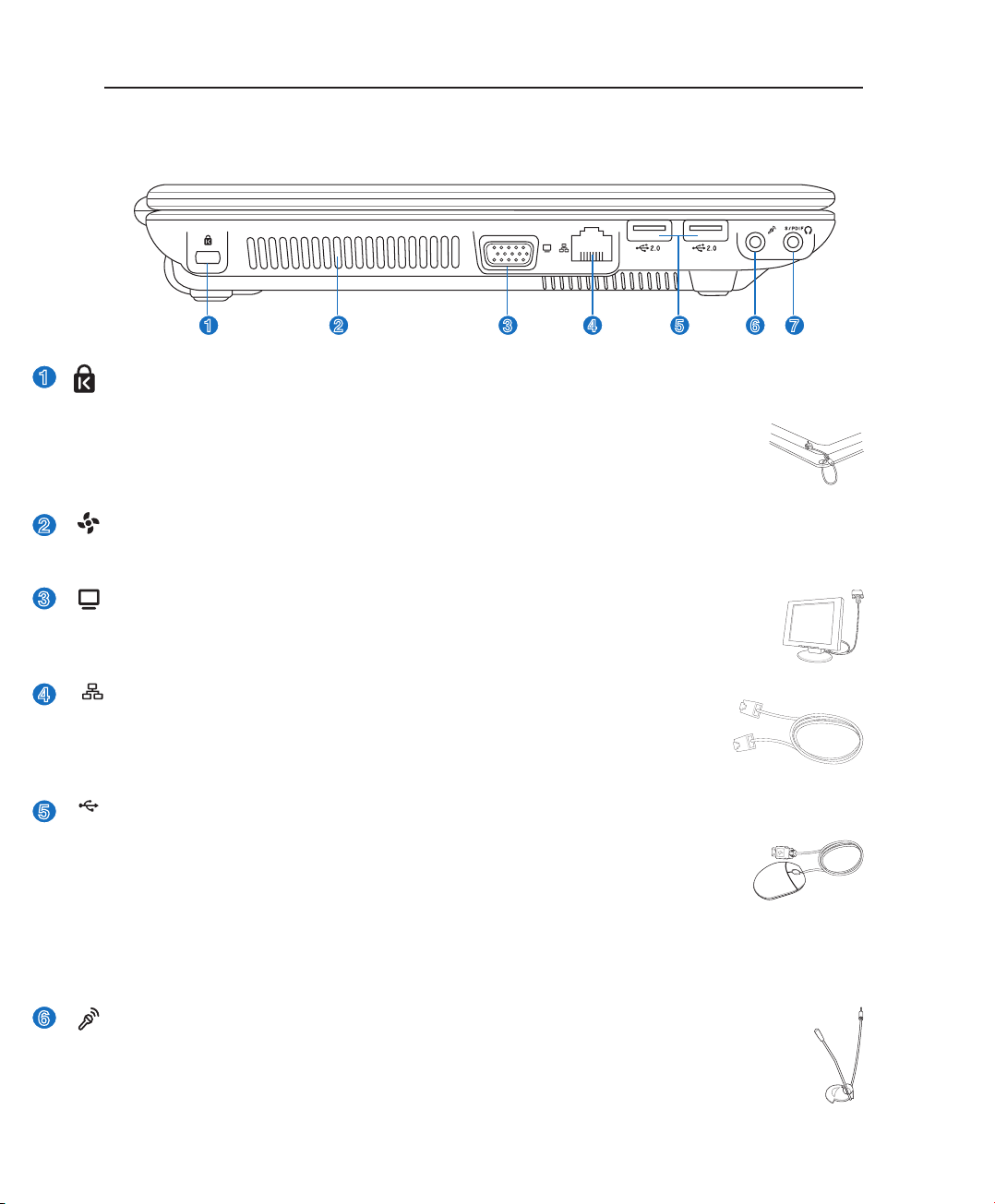
16
2
Présentation des éléments du portable
Côté gauche
1
2
4
3
5
7
6
Port de sécurité Kensington
®
Le port pour verrou Kensington® permet de sécuriser le portable grâce aux produits,
Kensington® destinés à la sécurité des PC portables, qui sont compatibles avec ASUS.
Ces produits consistent en général en un câble et un verrou métallique qui permettent
dʼattacher le portable à un objet fixe. Certains de ces produits peuvent inclure une alarme
qui se déclenche lorsque le verrou est déplacé.
Port moniteur
Le port 15 broches D-sub supporte tous les périphériques compatibles VGA tels que les
moniteurs et les projecteurs qui permettent le visionnage à une plus grande échelle.
2.0
Ports USB (2.0/1.1)
Le port USB (Universal Serial Bus) supporte de nombreux périphériques USB 2.0 et
USB 1.1, tels que claviers, pointeurs, caméras vidéo, modems, disques durs, imprimantes,
moniteurs et scanners, connectés en série, et ce jusquʼà 12Mbits/sec (USB1.1) et
480Mbits/sec (USB2.0).
LʼUSB permet jusquʼà 127 périphériques de fonctionner
simultanément sur un même ordinateur, avec certains dʼentre eux, comme les claviers et les moniteurs
récents, jouant le rôle de hubs ou de plateformes de branchement
. LʼUSB supporte le branchement à
chaud des périphériques qui peuvent donc être connectés ou déconnectés sans redémarrer lʼordinateur.
Entrée microphone (Mic-In)
Le jack microphone mono (1/8 pouces) peut être utilisé pour connecter un microphone externe
ou les signaux de sortie dʼautres appareils audio. Lorsque vous utilisez cette prise, le microphone
intégré est automatiquement désactivé. Utilisez cette fonction pour les vidéoconférences,
lʼenregistrement vocal ou de simples enregistrements audio.
Port LAN
Le port huit broches LAN RJ-45 est plus large que le port pour modem RJ-11 et
supporte un câble Ethernet standard pour permettre la connexion à un réseau local.
Le connecteur intégré permet aisément lʼusage dʼadaptateurs supplémentaires.
Ventilateur
Le ventilateur est actif ou inactif selon les paramètres de seuil de température.
2
3
4
5
6
1
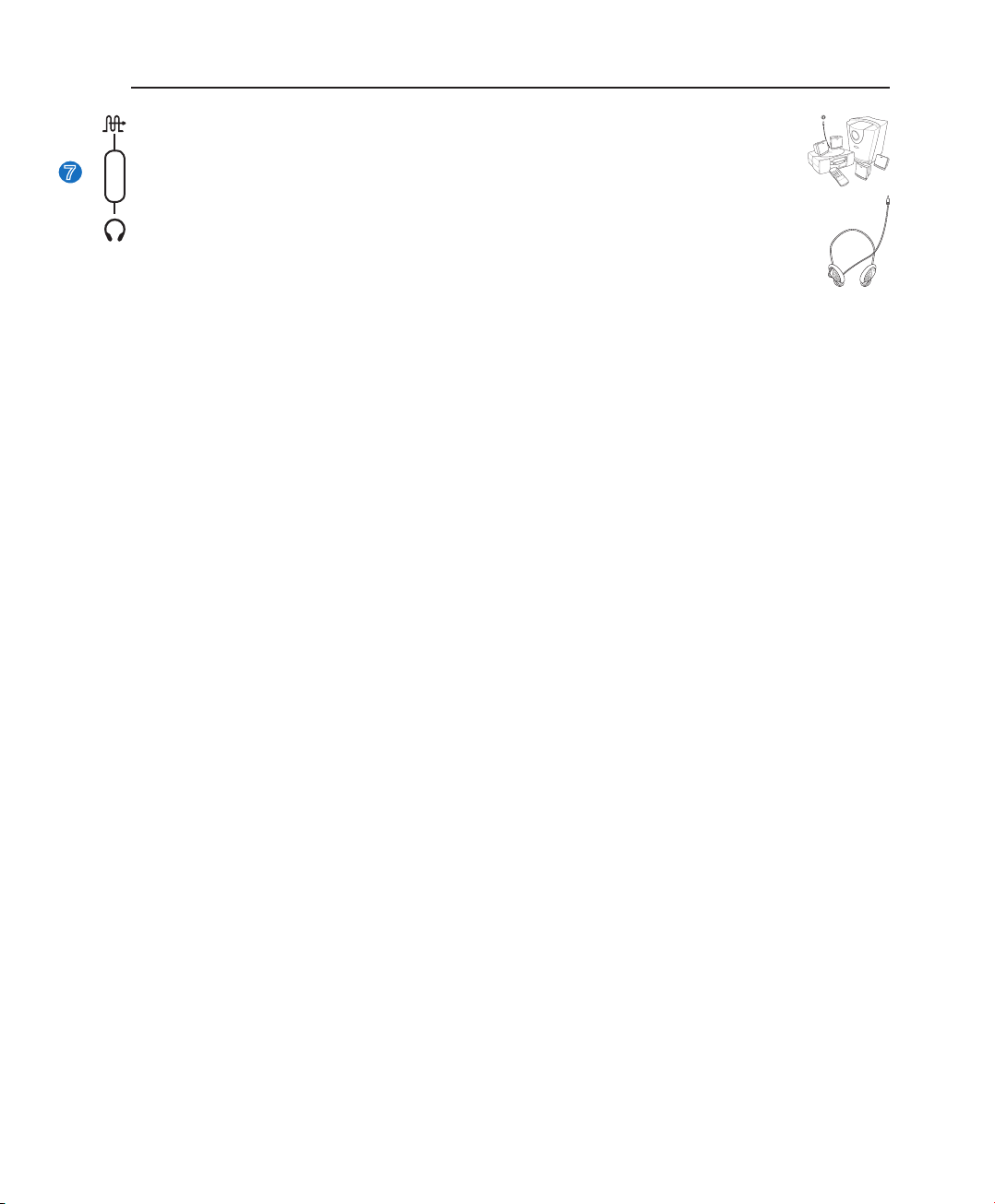
17
Présentation des éléments du portable
2
Sortie numérique (sortie SPDIF)
Ce jack permet une connexion SPDIF (Interface numerique Sony/Philips) vers des appareils
qui sont compatibles avec une sortie audio numérique. Utilisez cette fonction pour
transformer votre PC portable en véritable chaîne Hi-Fi.
Sortie casque
Le jack casque stéréo (1/8 pouces) est utilisé pour connecter la sortie audio du portable à des
enceintes amplifiées ou un casque. Lorsque vous utilisez ce jack, les haut-parleurs intégrés
sont automatiquement désactivés.
Combo
7

18
2
Présentation des éléments du portable
Côté droit
1
2
4
3
5
7
6
8
9
10
2.0
Ports USB (2.0/1.1)
Le port USB (Universal Serial Bus) supporte de nombreux périphériques USB 2.0 et USB
1.1, tels que les claviers, pointeurs, caméras vidéo, modems, disques durs, imprimantes,
moniteurs ou scanners, qui sont connectés en série, et ce jusquʼà 12Mbits/sec (USB1.1)
et 480Mbits/sec (USB2.0). LʼUSB permet jusquʼà 127 périphériques de fonctionner
simultanément sur un même ordinateur, avec certains dʼentre eux, comme les claviers et les moniteurs
récents, jouant le rôle de hubs ou de plateformes de branchement. LʼUSB supporte le branchement à chaud
des périphériques qui peuvent donc être connectés ou déconnectés sans redémarrer lʼordinateur.
Connecteur Carte PC
Un emplacement PCMCIA 2.1 compatible PC Card est disponible pour accepter les PC card
de type I/II. Lʼemplacement supporte le CardBus 32-bits. Cela apporte une souplesse dans les
options dʼévolution des PC portables avec des cartes mémoire, ISDN, SCSI, Smart Cards, et
des adaptateurs réseau sans fil.
Lecteur optique (lʼemplacement variable)
Les PC portables ASUS existent en plusieurs modèles, livrés avec des lecteurs
optiques différents. Le lecteur optique des PC portables ASUS peut lire des CD et/
ou DVD avec des possibilités dʼécriture (R) et de réécriture (RW). Référez-vous à
la documentation relative aux caractéristiques de votre modèle de PC portable.
Ejection dʼurgence du lecteur optique
Lʼéjection dʼurgence nʼest à utiliser que si lʼéjection électronique ne fonctionne plus.
Nʼutilisez pas lʼéjection dʼurgence à la place de lʼéjection électronique.
Indicateur dʼactivité du lecteur optique (lʼemplacement variable)
Lʼindicateur dʼactivité du lecteur optique clignote lorsque des données sont traitées par le lecteur de
disque optique. La lumière clignote proportionnellement à la taille des données transmises.
2
3
4
5
6
1
Ejection de carte PC
Utilisez ce bouton pour éjecter les cartes PC optionnelles. Ce bouton est mécanique (pas
électronique), il est donc nécessaire de forcer légèrement. Le portable nʼa pas besoin dʼêtre
allumé pour pouvoir éjecter une carte PC.
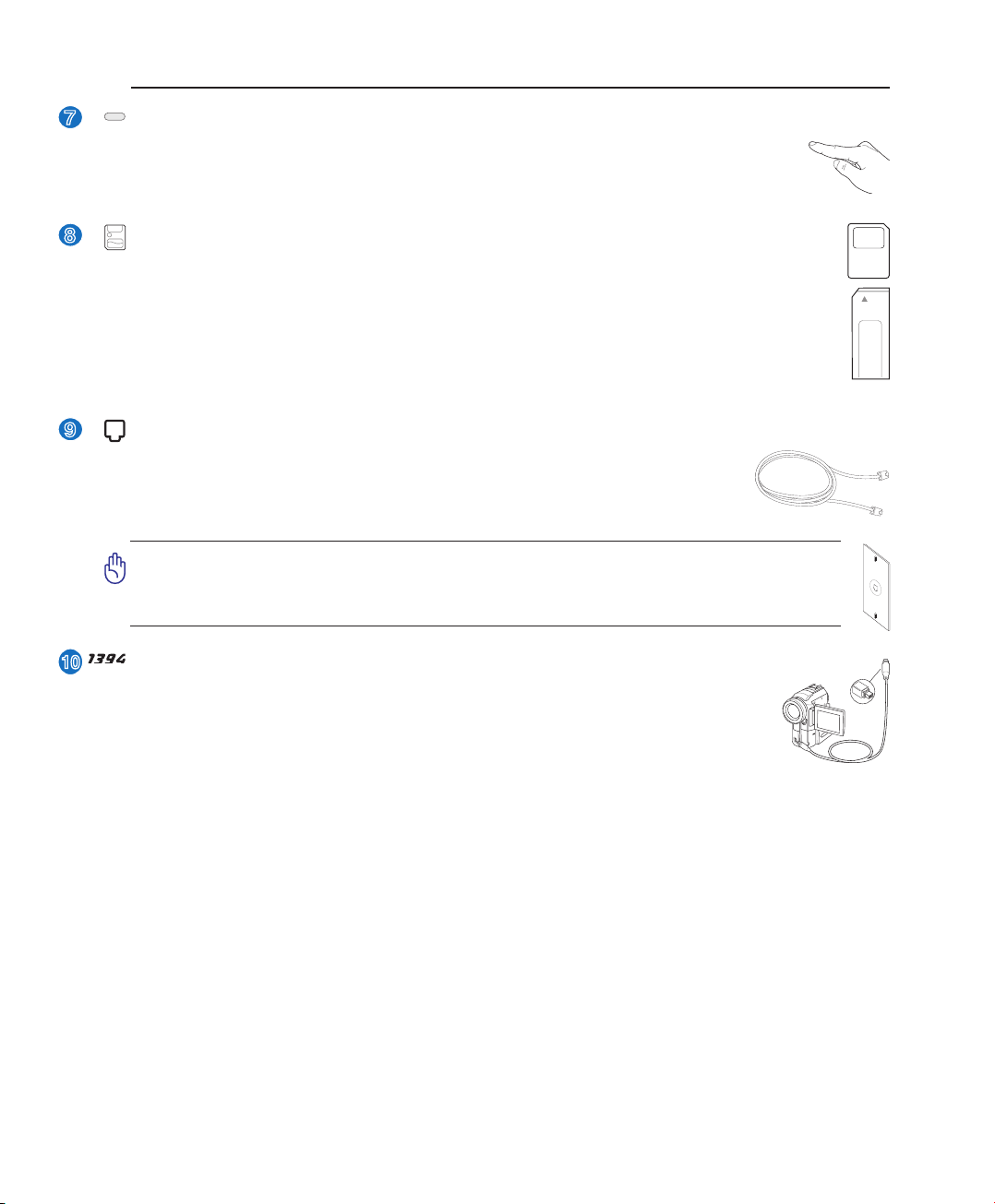
19
Présentation des éléments du portable
2
Slot Mémoire Flash
Un lecteur de cartes mémoire PCMCIA ou USB doit normalement être acheté séparément
pour utiliser les cartes mémoire de certains appareils comme les appareils photo numériques,
les lecteurs MP3, les téléphone mobiles ou les PDA. Ce portable possède un lecteur de cartes
mémoire intégré qui peut lire les cartes mémoires flash comme expliqué ultérieurement dans
ce manuel Le lecteur de cartes mémoire intégré est non seulement pratique, mais aussi plus
rapide que la plupart des autres types de lecteurs de cartes mémoire car il utilise la large bande
passante du bus PCI.
Port modem
Le port deux broches pour modem RJ-11 est plus petit que le port pour modem RJ-45
et il supporte un câble téléphonique standard. Le modem interne supporte les transferts
jusquʼà 56K en V.90. Le connecteur intégré permet aisément lʼusage dʼadaptateurs
supplémentaires.
IMPORTANT ! Le modem interne ne supporte pas le voltage utilisé par les
systèmes téléphoniques numériques. Ne connectez pas de système numérique
au port modem ou vous risqueriez dʼendommager votre portable.
Port 1394
LʼIEEE1394 est un bus série à haut débit comme le SCSI mais qui dispose dʼune
connectique simple et dʼune capacité de branchement à chaud comme lʼUSB. Lʼinterface
IEEE1394 a une bande passante de 400-1000 Mbits/sec et peut gérer jusquʼà 63
périphériques sur le même bus. LʼIEEE1394 est également utilisé par les équipements
numériques haut de gamme signalés par la mention “DV” pour “Digital Video port”.
Ejection électronique du lecteur optique
Lʼéjection dʼun média optique se fait via un bouton dʼéjection électronique ouvrant le
plateau. Vous pouvez aussi éjecter le disque grâce à un lecteur logiciel ou en faisant un
clic droit sur lʼicône du lecteur optique dans le “Poste de Travail” Windows™
.
7
8
9
10
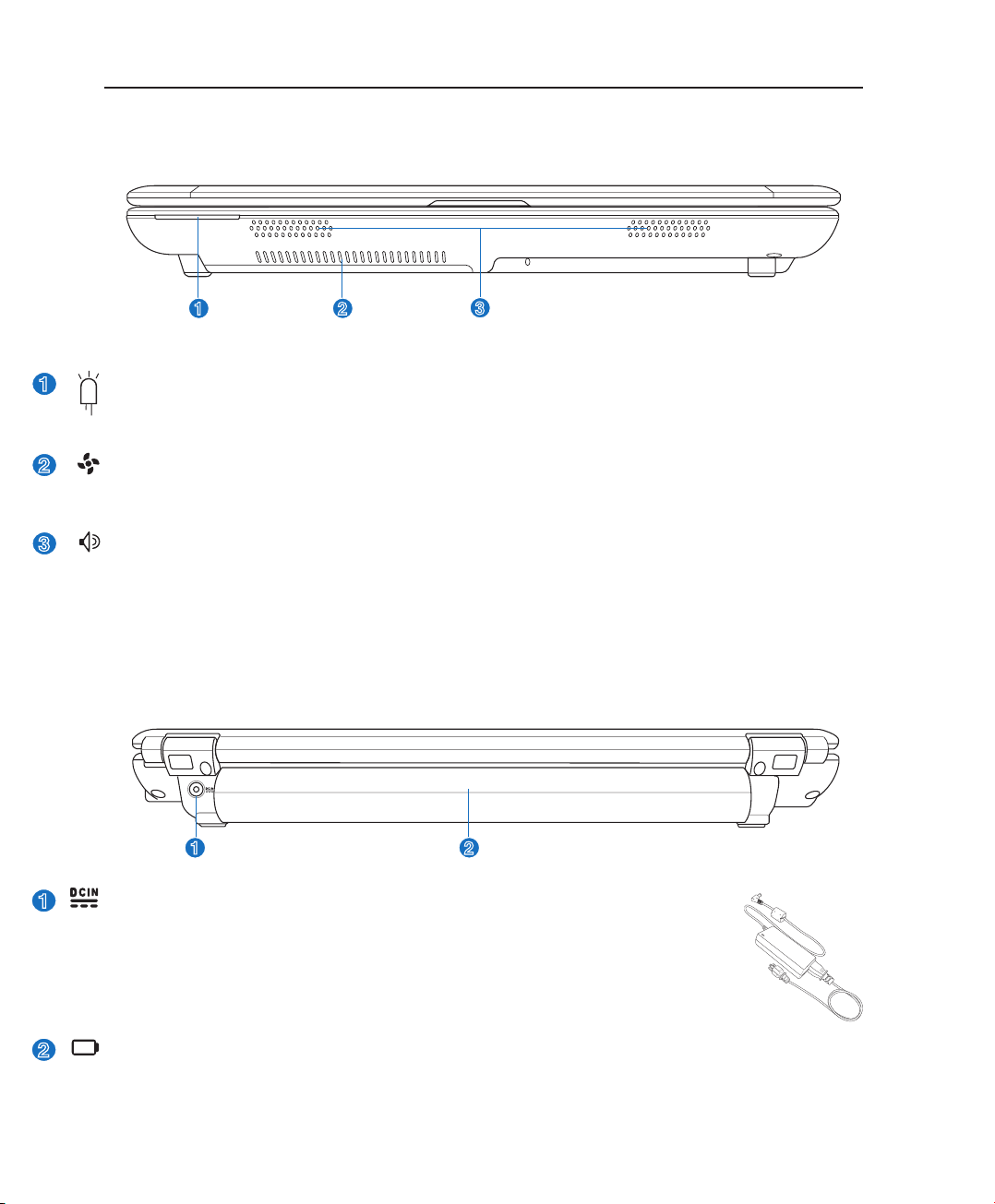
20
3
Pour démarrer
Face avant
Face arrière
3
2
1
1
2
Haut-parleur Audio
Le haut-parleur intégré vous permet dʼentendre sans recourir à des connexions supplémentaires. Le
système de son multimédia dispose dʼun contrôleur audio numérique intégré, produisant un son riche et
puissant (les résultats seront améliorés avec des écouteurs ou des haut-parleurs stéréo externes). Toutes
les fonctions audio sont pilotées par logiciel.
Prise dʼalimentation
Lʼadaptateur électrique fourni avec le portable convertit le courant du secteur (courant
alternatif) en alimentation (courant continu) utilisable par le portable via cette prise.
Lʼélectricité fournie alimente le portable et recharge la batterie en même temps. Pour
ne pas endommager le portable et sa batterie, nʼutilisez que lʼadaptateur fourni.
Batterie
(Se référer à la section “Dessous”)
Indicateurs dʼétat
Les indicateurs dʼétats sont décrits en détails au chapitre 3.
1
1
2
Aérations
Les aérations permettent à lʼair frais dʼentrer et à lʼair chaud de sortir du portable.
2
3

21
Pour démarrer
3
3. Pour démarrer
Système dʼalimentation
Connexion de lʼalimentation
Utiliser la batterie
Allumer le portable
Vérifier la charge de la batterie
Redémarrer ou rebooter
Eteindre le portable
Utiliser les fonctions spéciales du clavier
Touches instantannées et indicateurs dʼétat
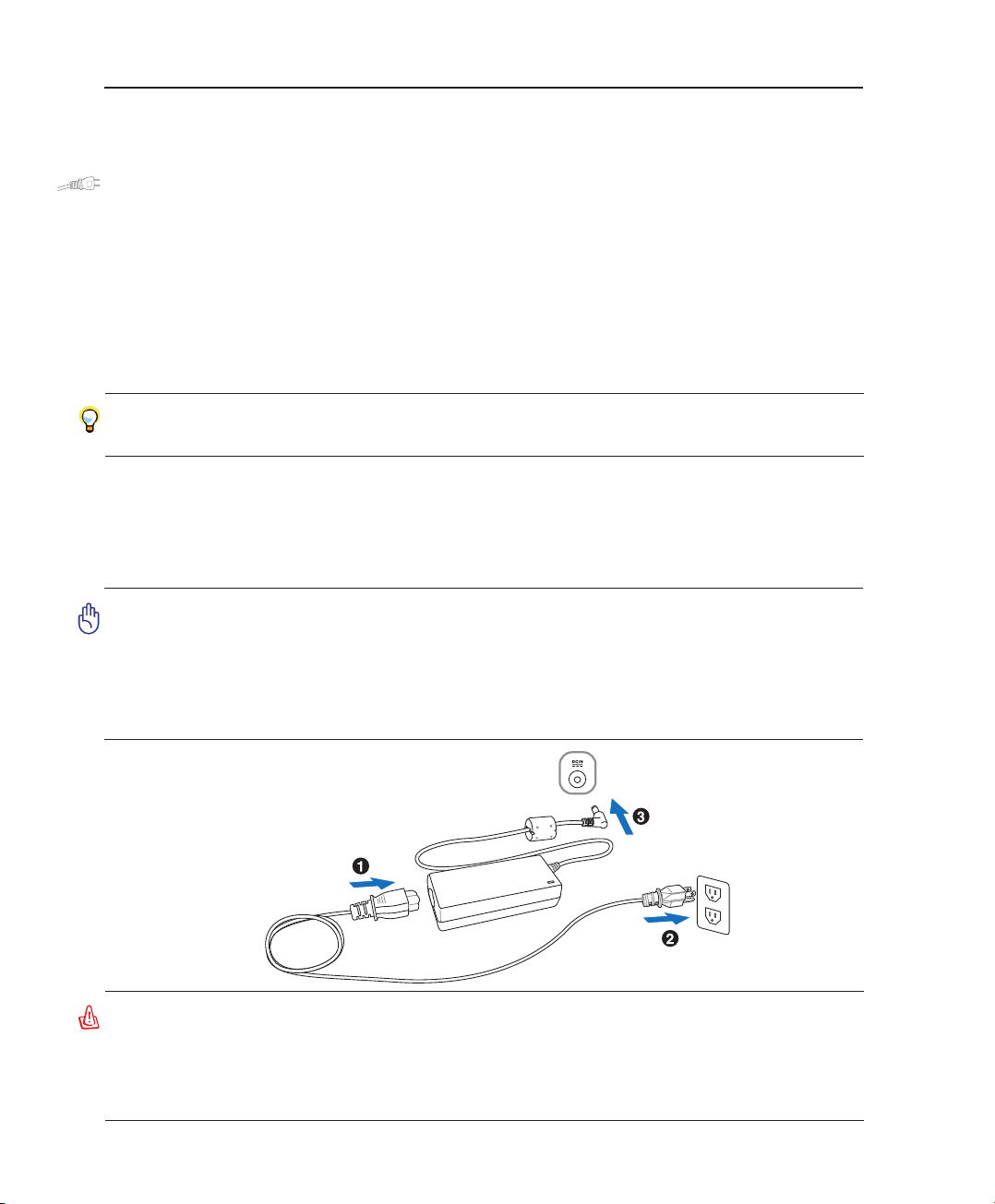
22
3
Pour démarrer
Une fois le cordon dʼalimentation relié à lʼadaptateur secteur, branchez-le à une prise de courant (de
préférence protégée contre les surtensions) puis connectez lʼautre extrémité du cordon au portable.
Connecter en premier lʼadaptateur secteur à la prise de courant vous permet de tester la prise et lʼadaptateur
en vue dʼéventuels problèmes de compatibilité, avant toute connexion au portable. La LED dʼalimentation
(verte) de lʼadaptateur sʼallume si le courant se situe dans les normes supportées.
Système dʼalimentation
Connexion de lʼalimentation
Lʼalimentation de ce PC portable est consituée de deux parties, dʼun adaptateur secteur et dʼune batterie.
Lʼadaptateur secteur convertit le courant alternatif dʼune prise de courant en un courant continu pour le
PC portable. Votre portable est livré avec un adaptateur secteur (alternatif-continu) universel. Cela signifie
que vous pouvez relier son cordon dʼalimentation à nʼimporte quelle prise de courant, quʼelle soit en 110V
120V ou 220V-240V sans avoir à faire aucune manipulation. Certains pays peuvent néanmoins nécessiter
que vous utilisiez un adaptateur pour relier le câble à la prise de courant. La plupart des hôtels disposent de
prises universelles qui sʼaccommodent de tous les formats de prise et de voltage. Il est toujours conseillé
de se renseigner sur les standards locaux avant de partir en voyage avec son portable.
TRUC : Vous pouvez acheter un kit de voyage pour portable qui comprend un ensemble
dʼadaptateurs secteur et le modem compatibles pour la plupart des pays.
IMPORTANT ! Des dommages peuvent survenir si vous utilisez un autre adaptateur
ou si vous utilisez lʼadaptateur du portable avec dʼautres appareils électriques. Si
vous constatez de la fumée, une odeur de brûlé, ou une chaleur excessive provenant
de lʼadaptateur secteur, contactez le SAV. Faites de même si vous pensez que votre
adaptateur secteur est défectueux. Vous pourriez à la fois endommager la batterie et
le PC portable avec un adaptateur secteur défectueux.
NOTE: La prise du câble dʼalimentation du portable peut être à deux ou trois fiches, cela
dépend de votre localisation. Si cʼest une prise à trois fiches qui vous a été fournie,
vous devez utiliser une prise secteur reliée à la terre, ou utiliser un adaptateur de
mise en contact à la terre pour assurer le fonctionnement en toute sécurité de votre
PC portable.
